

In den folgenden Abschnitten wird die Anordnung der wichtigsten Elemente der Benutzeroberfläche von PRISMAguide XL Engine erläutert.
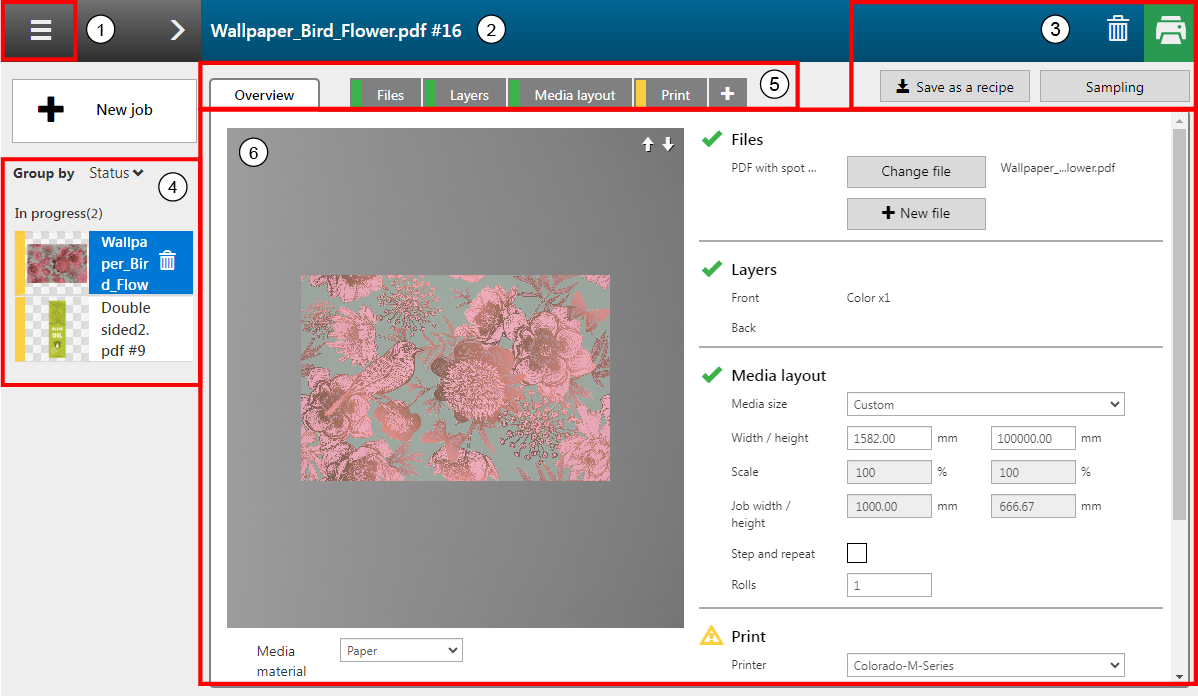
Systemkonfigurationseinstellungen aufrufen
Siehe: Definieren der Systemkonfigurationseinstellungen für weitere Informationen.
Auftragsname
Aktionen für Aufträge
Auftragsliste
Sie können die Aufträge anhand der folgenden Kriterien gruppieren:
[Status]
[Drucker]
[Rezeptur]
[Materialschneider]
[Arbeitsablauf]
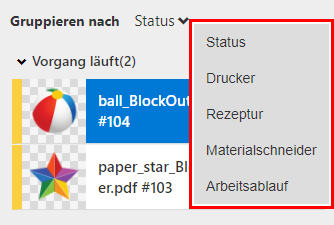
Zugriff auf die Registerkarten, um erweiterte Auftragseinstellungen festzulegen
Auftragseinstellungen anzeigen oder ändern
Im linken der Teil der Benutzeroberfläche wird eine Liste der gerade aktiven Aufträge angezeigt. Wenn Sie ausführlichere Informationen zu den aktiven Aufträgen benötigten, klicken Sie auf das Symbol [Aktive Aufträge].
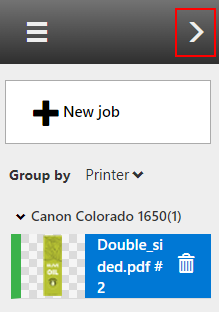
Es wird ein weiteres Fenster geöffnet. Dort finden Sie weitere Einzelheiten zu den aktiven Aufträgen, den zugehörigen Rezepturen und dem jeweiligen Auftragsstatus, der durch einen farbigen Balken vor dem betreffenden Auftrag symbolisiert wird.
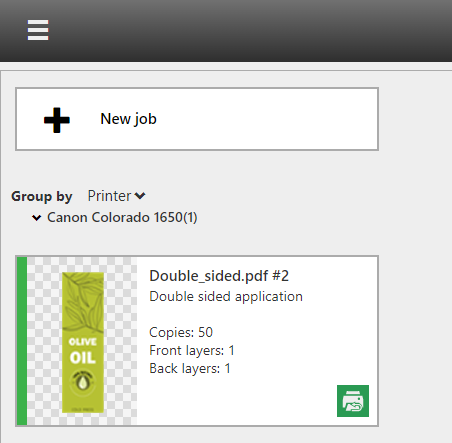
|
Farbe |
Status |
Beschreibung |
|---|---|---|
|
Grau |
[Nicht zugeordnet] |
Neuer Auftrag, keine Rezeptur zugewiesen. |
|
Blau |
[Vorgang läuft] |
Auftrag wird gerade ausgeführt |
|
Gelb |
[Warten] |
Warten auf eine Eingabe des Benutzers |
|
Grün |
[Abgeschlossen] |
An den Drucker übermittelt |
|
Rot |
[Fehler] |
Auf einer der Registerkarten liegt in den Angaben ein Fehler vor. Klicken Sie auf den Auftrag, um die zugehörige Detailansicht aufzurufen und den Fehler zu beheben. |
Der farbige Balken auf den Registerkarten informiert Sie über den jeweiligen Status der Registerkarte.

|
Farbe |
Status/Beschreibung |
|---|---|
|
Grau |
Nicht gestartet |
|
Blau |
Auftrag wird gerade ausgeführt |
|
Gelb |
Warten auf eine Eingabe des Benutzers |
|
Orange |
Eine oder mehrere Warnungen für diesen Schritt |
|
Grün |
Fertig, ausgeführt |
|
Rot |
Fehler |